在 iPhone 5/5S/5C 上刪除應用程序:分步指南
在 iPhone 上下載應用程序非常容易和簡單,這也是一些用戶在他們的 iPhone 上安裝大量應用程序的原因。 但是,並非您在 iPhone 上安裝的每個應用程序都像您想像的那樣有用,或者您可能會在長時間後厭倦某些應用程序。 此外,這些應用程序開始佔用您的設備存儲空間,最終,您將需要刪除無用的應用程序,以便為其他需要的應用程序或數據騰出一些空間。
如果您是那些正在尋找在 iPhone 5 上刪除應用程序的用戶之一,那麼您來對地方了。 在這裡,我們列出了幾種方法,您可以嘗試刪除設備上不需要的應用程序。
第 1 部分:使用 iOS 橡皮擦刪除 iPhone 5/5S/5C 上的應用程序
如果您正在尋找一鍵刪除 iPhone 上的應用程序的方法,那麼您應該嘗試 DrFoneTool – 數據橡皮擦 (iOS)。 它是一款可靠且功能強大的 iOS 橡皮擦工具,可通過點擊和簡單的過程幫助您從 iOS 設備中刪除應用程序。 該工具最好的部分是它將從您的設備中永久刪除應用程序並且不留下任何痕跡,從而使它們無法恢復。

DrFoneTool – 數據橡皮擦
在 iPhone 5/5S/5C 上刪除應用程序的智能方法
- 有選擇地從 iPhone 中刪除不需要的照片、視頻、通話記錄等。
- 100% 卸載第三方應用,如 Viber、WhatsApp 等。
- 有效刪除垃圾文件並提高您的設備性能。
- 管理和刪除大文件以在 iPhone 上騰出一些空間。
- 適用於所有 iOS 設備和版本。
要了解如何使用 DrFoneTool – Data Eraser (iOS) 永久刪除 iPhone 5 上的應用程序,請在您的計算機上下載該軟件並按照以下步驟操作:
步驟 1:首先,安裝 DrFoneTool 並在您的系統上運行它。 接下來,使用 USB 數據線將您的 iOS 設備連接到計算機,然後選擇“擦除”選項。

步驟 2: 接下來,轉到“釋放空間”功能,在此處選擇“擦除應用程序”。

步驟 3: 現在,選擇您要刪除的應用程序,然後單擊“卸載”按鈕從您的 iOS 設備中永久刪除選定的應用程序。

第 2 部分:使用手機本身刪除 iPhone 5/5S/5C 上的應用程序
除了使用 iOS 橡皮擦,您還可以直接在 iPhone 上刪除無用的應用程序。 如果您想使用手機本身刪除應用程序,請查看以下方法。
2.1 iPhone 5/5S/5C長按刪除應用
在 iPhone 5S 上刪除應用程序最常用的方法是長按。 此方法適用於所有應用程序,iOS 默認應用程序除外。
請按照以下步驟了解如何操作:
步驟 1: 首先,找到您要從設備上卸載的應用程序。
步驟 2: 接下來,單擊並按住所需的應用程序,直到它開始搖晃。
步驟 3: 之後,單擊位於所選應用程序左上角的“X”圖標。 最後,單擊“刪除”按鈕從 iPhone 上卸載該應用程序。
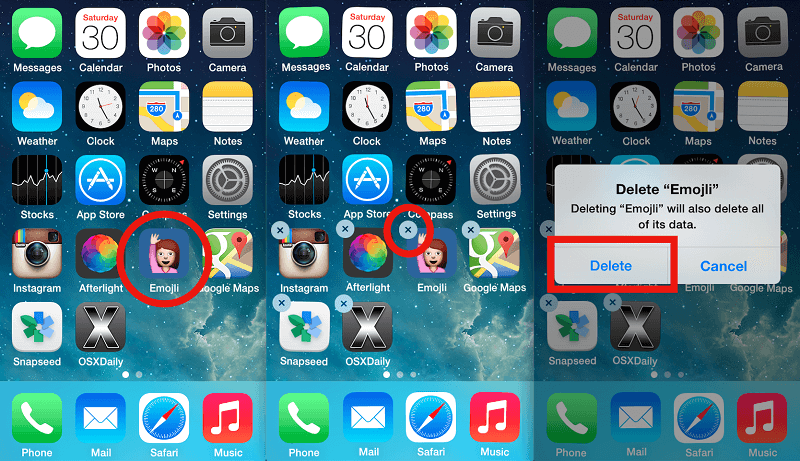
2.2 從設置中刪除 iPhone 5/5S/5C 上的應用程序
您還可以從 iPhone 設置中刪除應用程序。 雖然從主屏幕刪除應用程序更快,但從設置中刪除應用程序可以讓您更輕鬆地選擇要卸載的應用程序。 因此,請按照以下步驟學習如何做到這一點:
步驟 1:首先,打開 iPhone 上的設置應用程序,然後轉到“常規”。
步驟 2: 接下來,單擊“使用”,然後單擊“顯示所有應用程序”。 在這裡,您需要選擇要卸載的應用程序。
步驟 3: 現在,單擊“刪除應用程序”按鈕,然後再次單擊“刪除”按鈕以確認您的應用程序刪除操作。
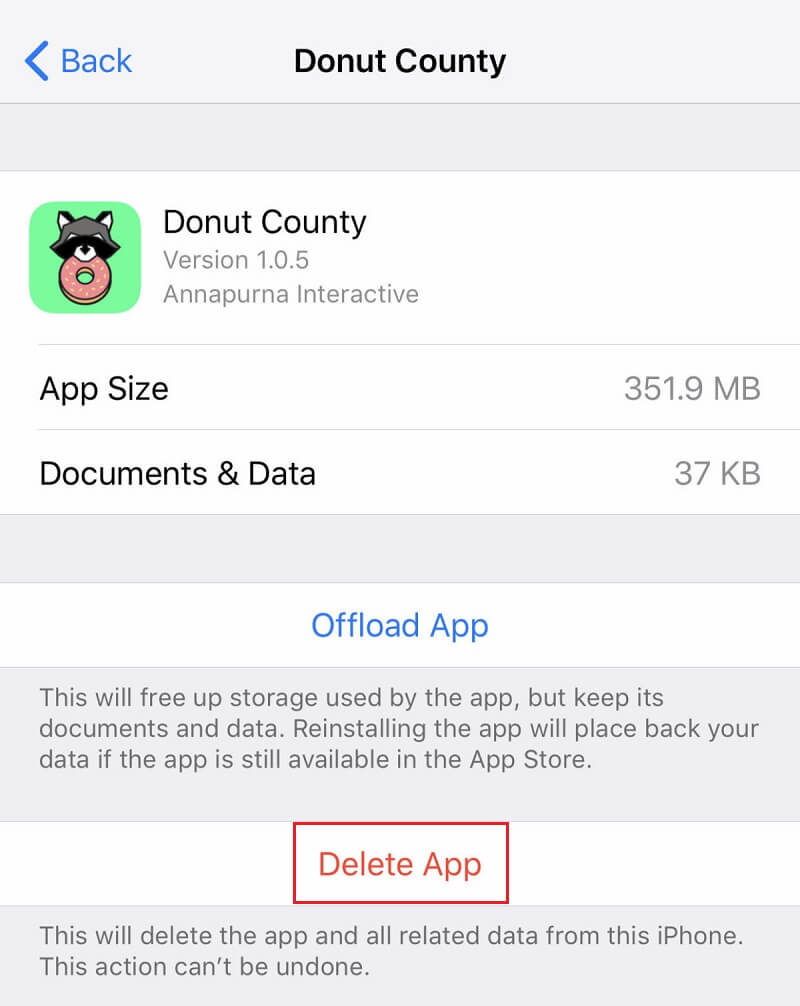
第 3 部分:應用刪除後 iPhone 5/5S/5C 進一步釋放空間
現在,您了解瞭如何在 iPhone 5/5S/5C 上卸載應用程序。 刪除無用的應用程序肯定會幫助您釋放設備上的存儲空間。 還有其他幾種釋放 iOS 設備空間的方法,例如,您可以刪除垃圾文件、大文件和最小化照片大小。
想知道你怎麼能做到這一點? 然後,您只需要專用的 iOS 橡皮擦軟件,例如 DrFoneTool – Data Eraser (iOS)。 該工具具有有效騰出 iPhone 空間所需的所有功能。 讓我們學習如何使用該工具擦除垃圾文件或大文件並減小文件大小。
請按照以下步驟縮小照片尺寸:
步驟 1: 移至“釋放空間”窗口,然後在此處單擊“組織照片”。

步驟 2: 接下來,單擊“開始”按鈕開始照片壓縮過程

步驟 3: 軟件檢測並顯示照片後,選擇日期並選擇需要壓縮的照片,然後單擊“開始”按鈕。

請按照以下步驟刪除垃圾文件:
步驟 1:在“釋放空間”的主窗口中,點擊“擦除垃圾文件”。

步驟 2: 接下來,該軟件將從掃描過程開始,然後顯示 iPhone 包含的所有垃圾文件。

步驟 3: 最後,選擇要刪除的那些,然後單擊“清除”按鈕。

按照以下步驟刪除大文件:
步驟 1:現在,從“釋放空間”功能中選擇“擦除大文件”選項。

步驟 2: 該軟件將掃描您的設備以查找大文件。 顯示大文件後,您可以選擇要刪除的文件,然後單擊“刪除”按鈕。

結論
到此為止 如何從 iPhone 5/5s/5C 中刪除應用程序。 如您所見,DrFoneTool – Data Eraser (iOS) 是一種從您的 iOS 設備中刪除應用程序的智能方法。 這款 iOS 橡皮擦將幫助您立即卸載默認應用和第三方應用。 親自嘗試一下,了解釋放 iPhone 存儲空間並加快其性能的驚人之處。